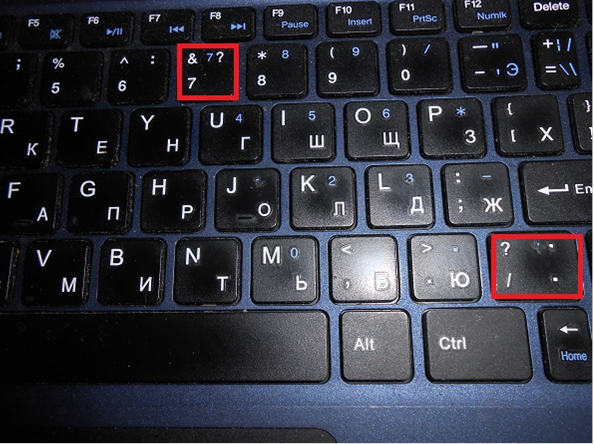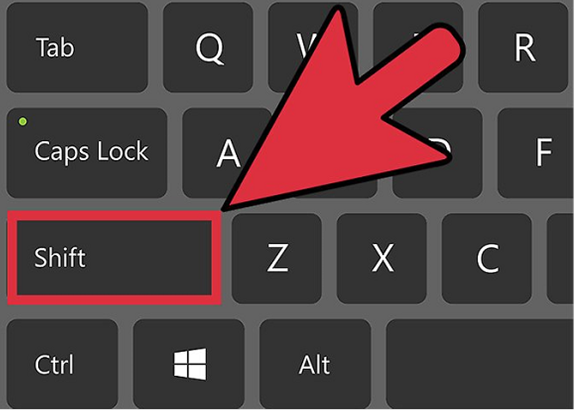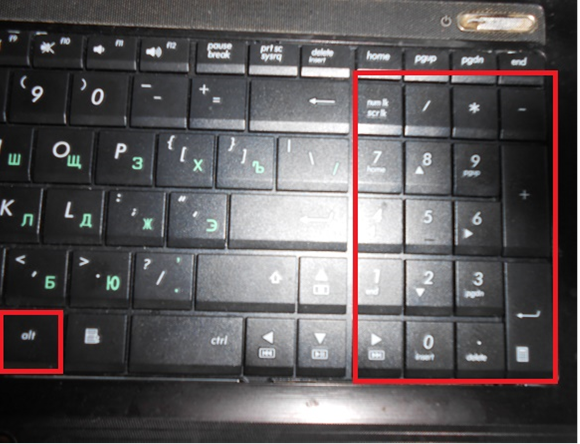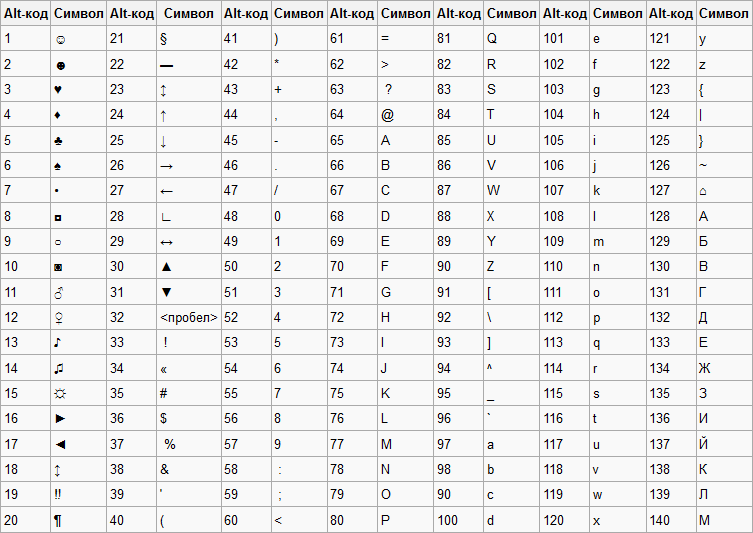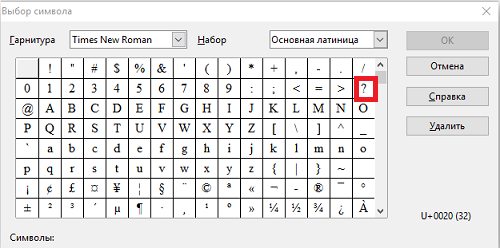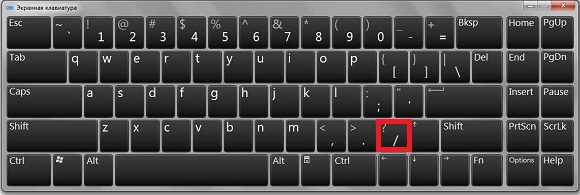Vestavěná klávesnice notebooku je malá, takže mnoho kláves na tomto zařízení je multifunkční. Zadávání různých znaků kromě písmen ruských a latinských registrů se provádí stisknutím určitých kláves. Jak vložit otazník na klávesnici jakéhokoli notebooku - řekneme to dále.
Tradiční metoda zadávání
Otazník na tlačítkách notebooku je umístěn na dvou místech:
- V digitálním řádku s označením čísla „7“.
- Ve spodní části řádku vpravo vedle písmene „Yu“.
Chcete-li získat symbol „?“ Po zadání, musíte stisknout odpovídající tlačítko a současně držet pomocný „Shift“.
Měli byste jednat v závislosti na abecedním uspořádání:
- Když je ruský registr zapnutý, je „Shift“ kombinován se 7 a otazníkem.
- Když je rozložení latinky zapnuté, platí kombinace „Shift“ a otazník v řádku písmen.
Použití sady digitálních alt kódů
Všechny modely notebooků jsou vybaveny klávesnicí s digitální jednotkou, která je aktivována:
- „Num Lock“ v přítomnosti vybraného bloku jako na obrázku níže.
- Kombinace „Fn“ + „Num Lock“ v nepřítomnosti samostatné digitální jednotky. V tomto případě jsou jeho funkce prováděny pomocí číselných a písmenných kláves definovaných vývojářem. Další funkce tlačítek jsou označeny, podobně jako tlačítko „Fn“, v jiné barvě (obvykle modrá).
Je-li aktivován digitální vstup, lze požadované označení snadno nastavit pomocí příslušného Alt-kódu. V takovém případě musíte podržet klávesu Alt a vytočit kód 63. Kombinace Alt kódu jsou uvedeny v tabulce:
Použití tabulky znaků textového editoru
Textové editory jako Microsoft Word, OpenOffice Writer vám umožňují vkládat do textu libovolné znaky. Jednoduše otevřete dialogové okno a vyberte: „Vložit“ - „Symbol“ - „Jiné symboly ...“.
Používání OS On-Screen Keyboard
Pokud není možné použít fyzickou klávesnici (značka je mimo řádek nebo ztracena), můžete pomocí jejího obrazu na obrazovce zadat text. Klasickou aplikaci můžete otevřít prostřednictvím panelu rychlého vyhledávání.
Přepínání mezi registry podle stejného principu jako na fyzickém cybordu: Alt + Shift.